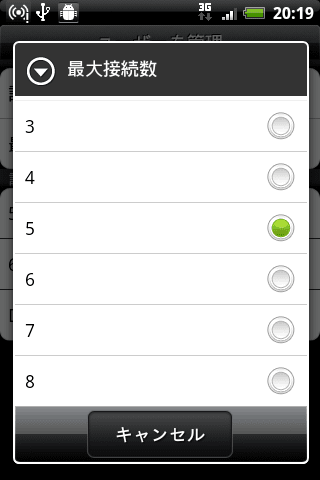EMOBILE Android HTC Aria S31HT のWiFiルーター「ポータブル Wi-Fi Hotspot」のON/OFFがウィジェットの追加で簡単になります。
起動時間もアプリから起動したときより遙かに早く、5~6秒程度で起動されます。
その他、WiFiやBluetoothなどの電池消耗の高い機能のON/OFFもウィジェットの追加で簡単になります。
画面右下の[+]ボタンで追加メニューを出して追加します。

ウィジェットにはいろいろ便利そうなのがあります。
その中の「設定」を選ぶと各種機能アイコンが表示されます。

その中からHotspot選ぶとHotspot ON/OFFのアイコンが追加されます。

起動時間もアプリから起動したときより遙かに早く、5~6秒程度で起動されます。
その他、WiFiやBluetoothなどの電池消耗の高い機能のON/OFFもウィジェットの追加で簡単になります。
画面右下の[+]ボタンで追加メニューを出して追加します。

ウィジェットにはいろいろ便利そうなのがあります。
その中の「設定」を選ぶと各種機能アイコンが表示されます。

その中からHotspot選ぶとHotspot ON/OFFのアイコンが追加されます。